Как отключить звук, коснувшись задней панели iPhone
Как работает Back Tap?
Back Tap - это функция универсального доступа на iPhone, которая обнаруживает прикосновения пальцами к задней части iPhone с помощью встроенного акселерометра. Работает на iPhone 8 и более новых моделях. В разделе «Настройки» вы можете настроить «Назад» для использования двух или трех касаний и запуска различных действий, включая пользовательские ярлыки. Вот как мы настроим выключение звука на вашем iPhone.
Получите настраиваемый ярлык отключения звука
Прежде чем мы отрегулируем Back Tap в настройках, мы должны настроить пользовательский ярлык, который отключает звук вашего телефона при запуске, а затем включает его при повторном запуске. Чтобы сэкономить время, вы можете загрузить наш собственный ярлык «Переключение звука» How-To Geek. Однако, если вы предпочитаете создавать его вручную, вы увидите весь код ниже.
Чтобы загрузить наш собственный ярлык, вам нужно включить «ненадежные ярлыки» в настройках. Это позволит вам загрузить ярлыки, которыми поделились другие пользователи в iCloud, но не проверенные Apple.
Apple осторожно относится к этому, потому что некоторые ярлыки могут нанести вред вашему телефону. В этом случае вы получаете безобидный ярлык для отключения звука. Ниже мы объясним, как это работает.
Сначала откройте «Настройки» и нажмите «Ярлыки».
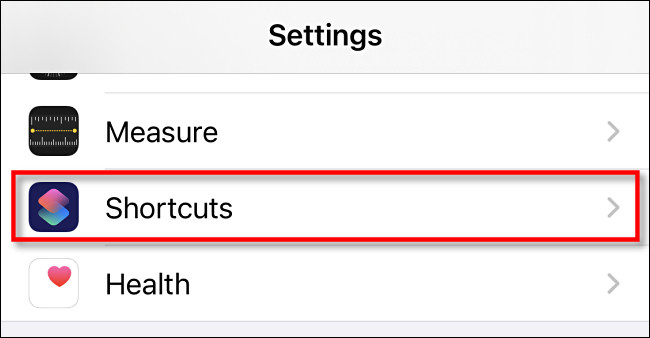
Включите опцию «Разрешить ненадежные ярлыки». Когда мы закончим, вы можете вернуться к этой настройке и снова отключить ее, если хотите.
Если «Разрешить ненадежные ярлыки» выделен серым цветом, откройте приложение «Ярлыки» и выберите любой ярлык из галереи, затем запустите его. После этого вернитесь в «Настройки» и переключатель должен быть активен.

Затем перейдите по этой ссылке iCloud на своем iPhone и нажмите «Получить ярлык», чтобы загрузить настраиваемый ярлык для переключения звука.
Откроется приложение «Ярлыки». Вы увидите окно «Добавить ярлык», которое позволит вам оценить ярлык, прежде чем добавлять его на свое устройство. Прокрутите вниз и нажмите «Добавить ненадежный ярлык».

Ярлык «Mute Toggle» будет добавлен в ваш список в приложении «Ярлыки». Опять же, если хотите, вы можете вернуться в настройки и отключить «Разрешить ненадежные ярлыки» в целях безопасности.
Как работает ярлык выключения звука и как его настроить
Вам не нужно понимать ярлык Mute Toggle, чтобы использовать его, но для тех, кто хочет настроить его работу, вот немного дополнительной информации.
Ярлык - это текущая громкость вашего iPhone, и он устанавливает для него переменную CurrVolume. Например, если текущий уровень громкости еще не равен 0 (отключен), тогда он устанавливает громкость на 0%, отключая звук на телефоне.
В противном случае ярлык предполагает, что ваш телефон отключен и устанавливает громкость на 50%.

Чтобы изменить значение, прокрутите код вниз до надписи «Установить громкость на 50%» и нажмите «50%».
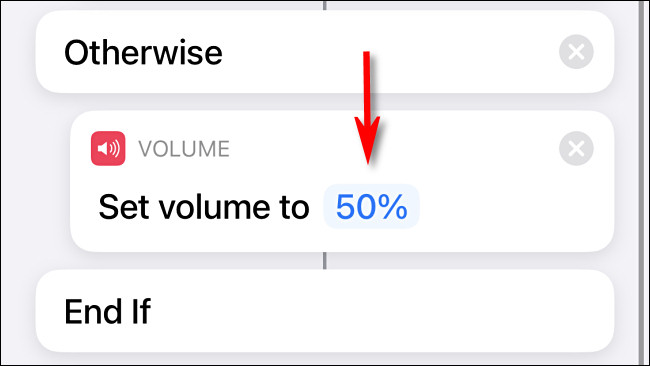
Ползунок регулируется, поэтому вы можете установить громкость без звука в диапазоне от 1 до 100%, при этом 0% означает беззвучный режим, а 100% - полную громкость.
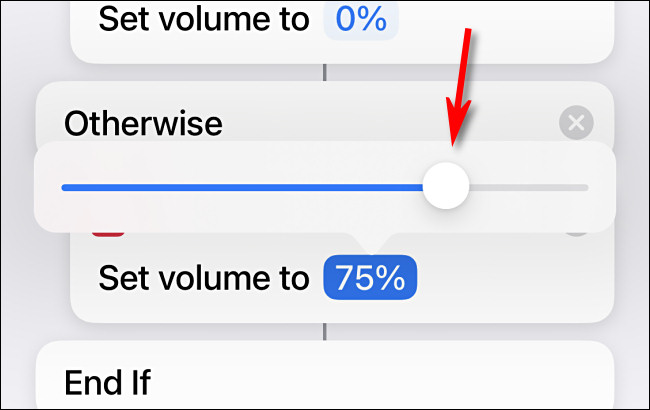
После установки громкости нажмите «Готово» в правом верхнем углу и все!
Обратите внимание, что восстановление исходной громкости при включении звука требует значительного увеличения сложности ярлыка. Это связано с тем, что такие переменные, как CurrVolume, не сохраняются между выполнениями ярлыков, поэтому мы пропустили этот метод здесь.
Далее мы настроим, как активировать ярлык.
Настройка Back Tap для запуска ярлыка отключения звука
Теперь, когда у вас есть ярлык Mute Toggle, мы можем настроить Back Tap, чтобы активировать его. Для этого откройте «Настройки».
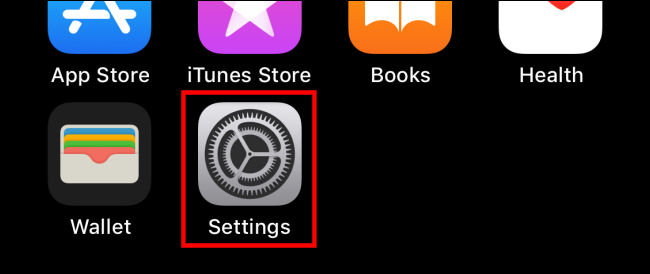
Затем нажмите «Специальные возможности»> «Сенсорный».

Выберите «Back Tap».
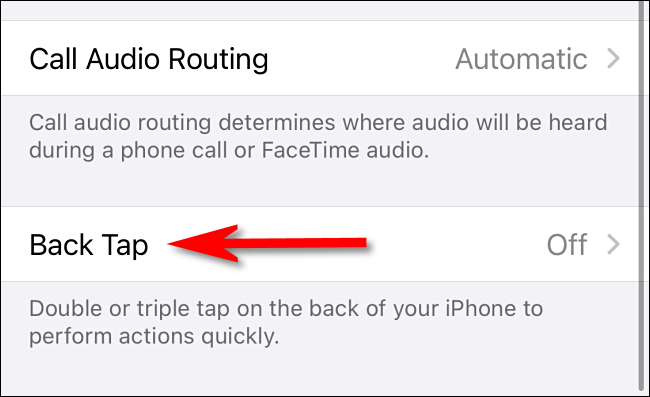
Выберите, отключит ли ваш iPhone звук при двойном или тройном нажатии.

Затем прокрутите до раздела «Ярлыки» и нажмите на только что созданный ярлык «Переключить звук».
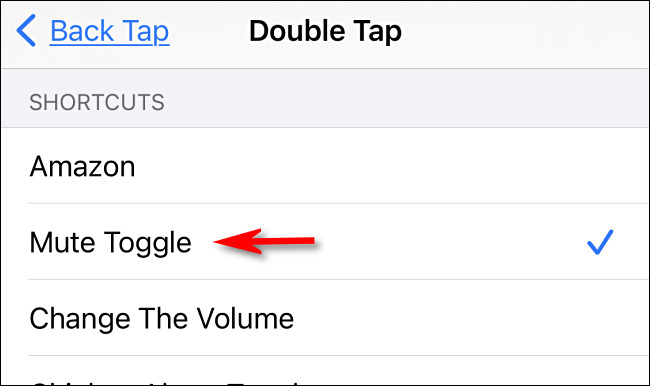
Нажмите «Назад», чтобы убедиться, что изменение сохранено, а затем выйдите из настроек.
Теперь, когда вы дважды или трижды коснетесь задней панели iPhone, громкость будет отключена. Дважды или трижды нажмите еще раз, чтобы восстановить громкость до процента, установленного вами в ярлыке (по умолчанию 50%).
Источник: howtogeek

